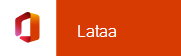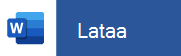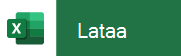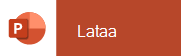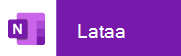Officen asentaminen ja määrittäminen iPhoneen tai iPadiin
Voit hankkia Officen iPhoneen kahdella tavalla:
Napauta alla olevaa painiketta, jos haluat asentaa uuden Office-sovelluksen iOS:lle, joka yhdistää Word, Excelin ja PowerPointin yhdeksi sovellukseksi, joka sisältää uusia mobiilikeskeisiä ominaisuuksia tiedostojen tarkastelemiseen, muokkaamiseen ja jakamiseen ilman tarvetta vaihtaa useiden sovellusten välillä. Lisätietoja

Vaihtoehtoisesti voit asentaa yksittäiset Office-sovellukset iPhoneen tai iPadiin napauttamalla mitä tahansa alla olevista painikkeista.
Vihje: Käytätkö Macbook- tai Mac-tietokonetta? Asenna Officen työpöytäversio.
Voit käyttää office-mobiilisovelluksiamme missä tahansa työskentelyä varten. Kirjaudu sisään maksuttomalla Microsoft-tilillä tai työpaikan tai oppilaitoksen Microsoft 365 tilillä. Ehdot täyttävän Microsoft 365 -tilauksen ansiosta voit käyttää myös premium-ominaisuuksia.
Yksittäisten Office-sovellusten määrittäminen iPhoneen tai iPadiin

Avaa iPhonessa tai iPadissa mikä tahansa erillinen Office-mobiilisovellus (esimerkiksi Excel).
Kirjaudu sisään Microsoft-tili tai Office 365:n työpaikan tai oppilaitoksen tili ja valitse sitten Seuraava.
Huomautus: Jos käytät 21Vianetin ylläpitämää Office 365, kirjaudu sisään tilillä, joka on liitetty 21Vianet-tilauksen ylläpitämään Microsoft 365.
Jos sinulla ei ole Microsoft-tiliä, voit luoda tilin maksutta.

Jos olet kirjautunut sisään Office 2016:een tai Office 2019:een liitetyllä Microsoft-tili, voit halutessasi päivittää Microsoft 365.
Voit ostaa palvelupaketin tai napauttaa Ehkä myöhemmin , jos haluat käyttää mobiilisovelluksia ilman tilausta.
Huomaa, että voit käyttää premium-ominaisuuksia , jos käytät Microsoft 365-tilausta.

Kun sinua pyydetään parantamaan Office-mobiilikäyttökokemustasi, valitse Kyllä, jos haluat osallistua, tai Ei , jos haluat kieltäytyä.
Ota ilmoitukset käyttöön napauttamalla Ota ilmoitukset käyttöön tai valitse Ei nyt , jos haluat määrittää asetuksesi myöhemmin.

Kun olet kirjautunut sisään, tilisi lisätään automaattisesti nykyiseen sovellukseen sekä muihin Office sovelluksiin, jotka on asennettu iPhoneen tai iPadiin.

Jos haluat lisätä toisen tilin tai pilvipalvelun, kuten OneDriven tai Dropboxin, valitse Avaa > Lisää sijainti.
Jos käytät OneNote iPhonessa tai iPadissa, napauta profiilikuvaasi vasemmassa yläkulmassa ja napauta sitten Tallennustilit.

Valitse lisättävä pilvipalvelu.
Kirjaudu sisään haluamaasi palveluun antamalla sähköpostiosoite ja salasana.
Olet valmis.
Tarvitsetko apua Office-sovellusten määrittämisessä ja käytössä iOS-laitteessa?
Lisätietoja Office-mobiilisovelluksen käyttämisestä on ohjeaiheessa Microsoft Office Mobile.
-
Avaa tai luo asiakirja Word, Excelistä tai PowerPoint-sovelluksesta, napauta kolmoispistekuvaketta ja napauta sitten joko Lähetä palautetta tai Ohje ja tuki.
Valitse OneNotessa Asetukset

-
Voit myös valita linkin alla olevasta taulukosta, jos haluat tarkastella ohjeita selaimessa.
Sovellus
iPhonen tai iPadin ohje




-
Napauta palvelua, jossa tiedostot sijaitsevat. Napauta esimerkiksi Avaa > OneDrive – Henkilökohtainen tai napauta Avaa > OneDrive – yrityksesi nimi.
-
Näet tallentamasi tiedostot. Näkyviin tulevat tiedostot määräytyvät sovelluskohtaisesti. Jos olet esimerkiksi avannut Word-sovelluksen, näet vain Word-asiakirjoja.
Jos haluat tarkastella OneDriveiin tai Työpaikan tai oppilaitoksen OneDriveiin tallentamiasi OneNote-muistikirjoja, valitse + Avaa aiempi.
Jos haluat käyttää lisäominaisuuksia sovelluksissa, sinun täytyy kirjautua sisään Microsoft-tilillä tai työpaikan tai oppilaitoksen tilillä, joka on liitetty soveltuvaan Microsoft 365 -tilaukseen. Jos käytössäsi on iPad Pro, sinulla on oltava myös ehdot täyttävä palvelupaketti, jotta voit tehdä muokkaustehtäviä kyseisellä laitteella. Katso , mitä voit tehdä Office-sovelluksissa iOS- tai Android-laitteessa, jossa on Microsoft 365 -palvelupaketti.
Tarkista tästä uusimmat järjestelmävaatimukset.
Sovelluksen saatavuus vaihtelee myös maan mukaan. Katso, mitä sovelluksia on saatavana maassasi